
- •Введение
- •Термины и обозначения
- •Термины
- •Обозначения
- •Общие сведения об интерфейсе системы
- •Элементы интерфейса
- •Работа с объектами модели
- •1 Лабораторная работа №1. Создание 3D моделей деталей детектора поля
- •1.1 Ведение в цикл лаблораторных работ
- •1.2 Цель работы
- •1.3 Задание
- •1.4 Решение типовой задачи
- •1.4.1 Начало работы
- •1.4.2 Диод
- •1.4.3 Держатель диода
- •1.4.4 Контакт
- •1.4.5 Шайба диэлектрическая
- •1.4.6 Клин
- •1.4.7 Корпус
- •1.4.8 Рупор
- •1.5 Контрольные вопросы к лабораторной работе №1
- •2 Лабораторная работа №2. Оформление чертежей деталей
- •2.2 Цель работы
- •2.3 Задание
- •2.4 Решение типовой задачи
- •2.4.1 Начало работы
- •2.4.2 Держатель диода
- •2.4.3 Контакт
- •2.4.4 Шайба
- •2.4.5 Клин
- •2.4.6 Корпус
- •2.4.7 Рупор
- •2.5 Контрольные вопросы к лабораторной работе №2
- •3 Лабораторная работа №3. Разработка сборочной 3D модели детектора поля и сборочного чертежа
- •3.1.1 Создание 3D сборочных моделей
- •3.1.2 Сборочные чертежи
- •3.2 Цель работы
- •3.3 Задание
- •3.4 Решение типовой задачи
- •3.4.1 Держатель диода в сборе
- •3.4.2 Детектор поля
- •3.4.2.1 Сборочная 3D модель
- •3.4.2.2 Сборочный чертеж и спецификация
- •3.4.3 Проверка собираемости изделия
- •3.5 Контрольные вопросы к лабораторной работе №3
- •4 Лабораторная работа №4. Создание параметрической модели ЧИП элемента
- •4.1 Цель работы
- •4.2 Задание
- •4.3 Решение типовой задачи
- •4.3.1 Начало работы
- •4.3.2 Трехмерная модель
- •4.3.3 База данных и переменные
- •4.3.4 Создание проекции
- •4.3.5 Диалоговое окно для управления моделью
- •4.3.6 Подготовка данных для спецификации
- •4.3.7 Создание библиотеки
- •4.4 Контрольные вопросы к лабораторной работе №4
- •5 Лабораторная работа №5. Разработка 3D модели печатного узла
- •5.1 Цель работы
- •5.2 Задание
- •5.3 Решение типовой задачи
- •5.3.1 Печатная плата
- •5.3.2 Светодиодный индикатор
- •5.3.3 Сборочная модель печатного узла
- •5.3.4 Сборочный чертеж и спецификация
- •5.4 Контрольные вопросы к лабораторной работе №5
- •6 Лабораторная работа №6. Разработка 3D модели прибора
- •6.1 Цель работы
- •6.2 Задание
- •6.3 Решение типовой задачи
- •6.3.1 Сборка нижней части корпуса с печатным узлом
- •6.3.2 Доработка стенки корпуса
- •6.3.3 Окончательная сборка прибора
- •6.3.4 Сборочный чертеж и спецификация
- •6.4 Контрольные вопросы к лабораторной работе №6
- •Список рекомендуемой литературы
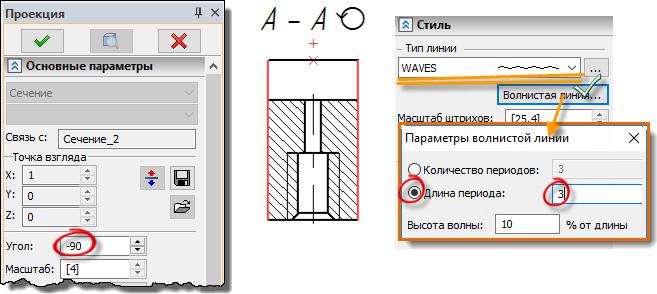
Обозначение шероховатости  указывается для поверхностей, не обрабатываемых по данному чертежу. Для его простановки надо выбрать соответствующее изображение в поле Знак раздела Стиль окна параметров.
указывается для поверхностей, не обрабатываемых по данному чертежу. Для его простановки надо выбрать соответствующее изображение в поле Знак раздела Стиль окна параметров.
2.4.5 КЛИН
Чертеж показан в Приложении Г.
При размещении разреза потребуется выполнить дополнительные действия: повернуть проекцию и заменить тип некоторых линий. Угол поворота можно будет ввести в параметрах проекции после разрыва проекционных связей (рис. 2.14, а). После размещения проекции основные линии, показанные на рис. 2.14, б красным цветом, надо будет заменить на волнистые. Замену можно производить как для каждого отрезка по отдельности, так и для всех сразу, предварительно выделив их. Параметры волнистой линии задайте в соответствии с рис. 2.14, в.
а) |
б) |
в) |
Рис. 2.14 – Разрез: а – поворот; б – линии (выделены красным) для замены на волнистые; в – параметры волнистых линий
Чтобы вставить в чертеж трехмерное изображение, сначала в 3D окне
разместите модель в требуемой ориентации и по кнопке Вид:  (Параметры 3D вида) сохраните данные об этой ориентации (рис. 2.15, а). При создании проекции выберете Произвольный вид и загрузите сохраненную ориентацию (рис. 2.15, б). Далее проекция размещается, как было описано выше. Возможно, придется изменить масштаб, чтобы изображение поместилось на чертеже.
(Параметры 3D вида) сохраните данные об этой ориентации (рис. 2.15, а). При создании проекции выберете Произвольный вид и загрузите сохраненную ориентацию (рис. 2.15, б). Далее проекция размещается, как было описано выше. Возможно, придется изменить масштаб, чтобы изображение поместилось на чертеже.
57
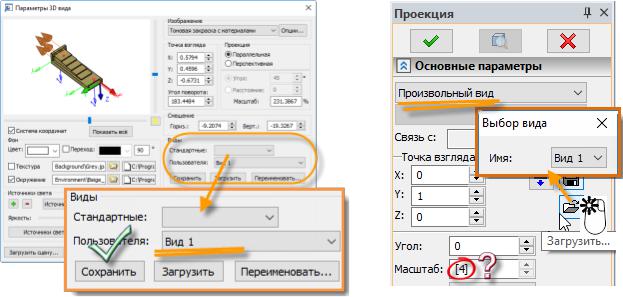
а) |
б) |
Рис. 2.15 – Трехмерное изображение на чертеже: а – сохранение сведений об ориентации модели; б – параметры проекции
При простановке размеров клина от общей базы используется опция
Автоменю:  (Простановка размеров от одной базы). Сначала выби-
(Простановка размеров от одной базы). Сначала выби-
рается база. Это обязательно прямая линия изображения или построения, перпендикулярно которой будет строиться размерная линия. Затем последовательно выбирают границы размеров. Положение размерной линии
задается после подтверждения окончания выбора  . Чтобы близко расположенные размерные числа не перекрывали друг друга, включите оп-
. Чтобы близко расположенные размерные числа не перекрывали друг друга, включите оп-
цию Автоменю:  (Режим автокоррекции расположения).
(Режим автокоррекции расположения).
2.4.6КОРПУС
Особенностей не имеет.
2.4.7РУПОР
Чертеж показан в Приложении Е.
Особенностью данного чертежа является развертка согнутого из листа рупора. Чтобы ее получить, надо вернуться к созданию листового тела. Для этого используется команда КМ: Откатить модель, вызванная для операции Преобразовать в листовой металл (рис. 2.16).
Поскольку листовое тело не параллельно ни одной из стандартных рабочих плоскостей, для задания направления проецирования будет использоваться его грань, которая выбирается первым шагом при выполнении команды ГМ: Чертеж/Проекция (рис. 2.17, а). При этом в параметры
58
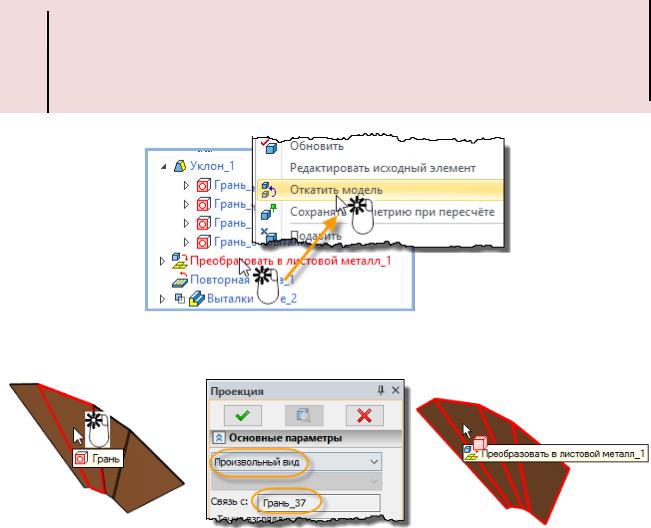
операции автоматически будут занесены |
данные, показанные на |
рис. 2.17, б (номер грани может быть другой). |
Затем надо выбрать тело |
для проецирования, используя опцию Автоменю:  (Выбрать элементы модели для проецирования). Расположив проекцию на поле чертежа, подтвердите ее создание.
(Выбрать элементы модели для проецирования). Расположив проекцию на поле чертежа, подтвердите ее создание.
Выбирать объект проецирования в данном случае надо обязательно. В противном случае будет создана проекция всей 3D сцены и, после завершения отката и пересчете модели, она будет свернута в рупор.
Рис. 2.16 – Откат модели
а) |
б) |
в) |
Рис. 2.17 – Создание проекции: а – выбор плоскости проецирования; б – информация о виде проекции; в – выбор операции для проецирования
После создания проекции надо завершить откат, используя соответствующий пункт контекстного меню дерева модели.
Полученная проекция показана на рис. 2.18, а. На ней неудобно проставлять размеры, так как нет линий, параллельных осям системы координат чертежа. Проекцию надо повернуть так, чтобы выделенная сиреневым цветом линия стала горизонтальной. Для определения требуемого угла поворота надо нанести горизонтальную линию построения, привязанную к указанному на рис. 2.18, а узлу и проставить угловой размер.
59
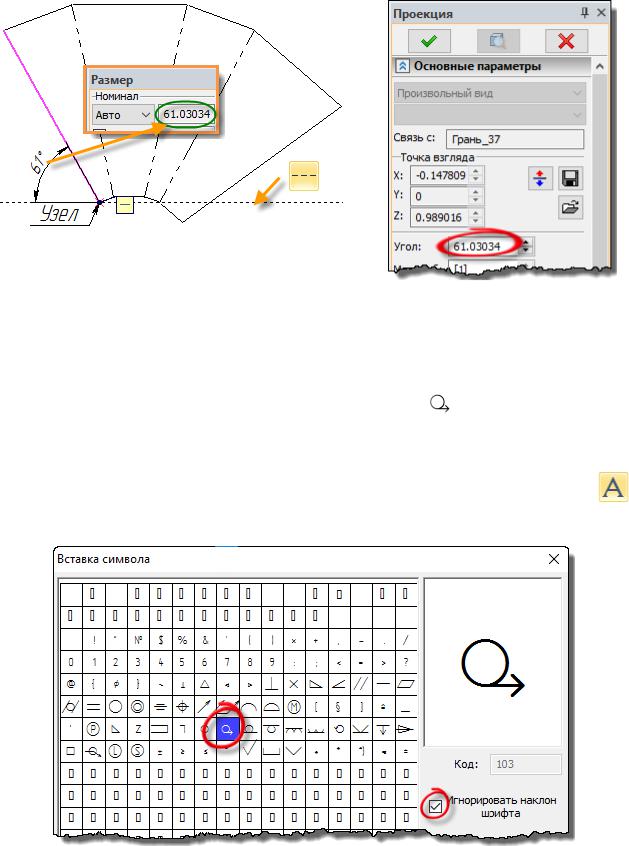
Скопировав из свойств размера значение угла, надо задать его, как угол поворота проекции в команде ее редактирования (2.18, б).
а) |
б) |
Рис. 2.18 – Поворот проекции: а – определение угла поворота; б – изменение параметров проекции
Над разверткой на чертеже надо указать знак . Для этого восполь-
зуйтесь командой ГМ: Чертеж/Текст  . Символ выбирается из таблицы (рис. 2.19), открываемой по команде КМ: Символ/Специальный. Для
. Символ выбирается из таблицы (рис. 2.19), открываемой по команде КМ: Символ/Специальный. Для
задания размера шрифта (7 мм) используется опция Автоменю:
(Установить шрифт).
Рис. 2.19 – Выбор символа
60
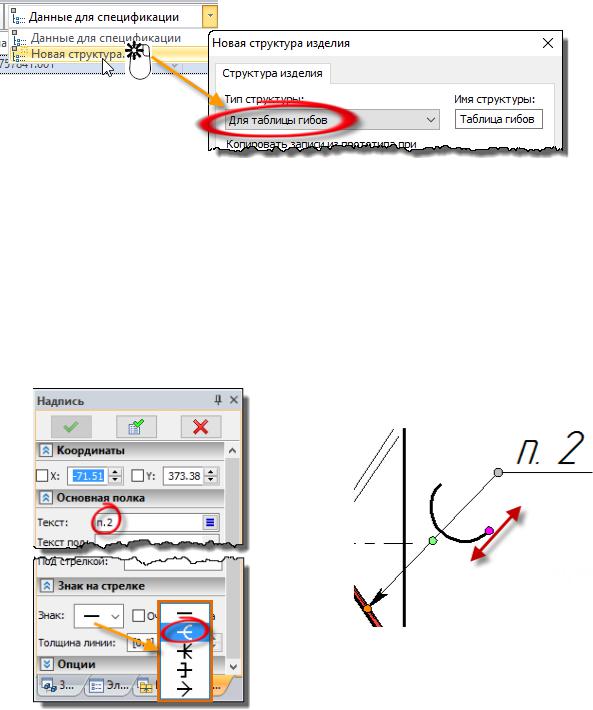
Чтобы разместить на чертеже таблицу гибки, надо открыть Структуру изделия и создать новую структуру Для таблицы гибов, используя список в заголовке окна (рис. 2.20). Генерация таблицы гибов происходит после нажатия кнопки  (Создать отчет по структуре изделия) в заго-
(Создать отчет по структуре изделия) в заго-
ловке окна и нажатии кнопки [Запустить] в открывшемся диалоговом окне. Осталось разместить таблицу на листе чертежа.
Рис. 2.20 – Создание новой структуры
Номера линий гиба проставляются по кнопке  (Проставить позицию на чертеже) окна структуры. При выделении строки в структуре изделия, соответствующая линия гиба подсвечивается на проекции и появляется обозначение, которое надо разместить на чертеже.
(Проставить позицию на чертеже) окна структуры. При выделении строки в структуре изделия, соответствующая линия гиба подсвечивается на проекции и появляется обозначение, которое надо разместить на чертеже.
Обозначение пайки создается ранее использованной команде Надпись. Только в параметрах выбирается Знак на полке для паяного шва (рис. 2.21, а).
а) |
б) |
Рис. 2.21 – Обозначение пайки: а – выбор знака на выносной линии; б – маркер положения знака
61
